Tato příručka vám řekne, jak na to zlepšit kvalitu fotografií v Lightroomu. I když dnes máte více způsobů fotografování než kdykoli předtím, je pravděpodobné, že výsledek nebude takový, jaký si přejete. Někdy jsou fotografie rozmazané a nejsou dostatečně jasné. Naštěstí existuje mnoho způsobů, jak vylepšit fotografie a odstranit rozmazané nebo skvrny na ploše nebo online. Pokud narazíte na stejný problém, postupujte podle níže uvedených kroků a rychle jej vyřešte.
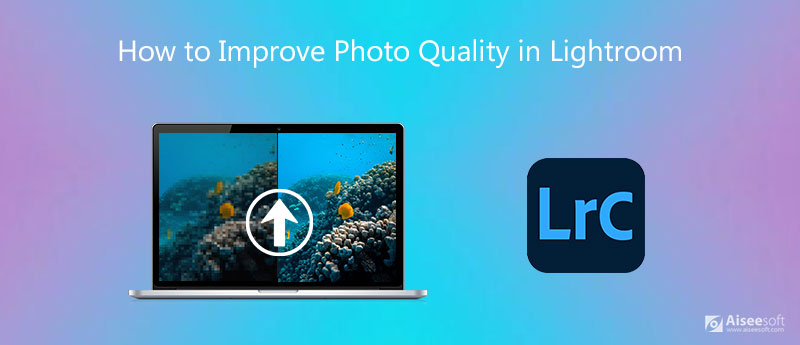
Jako profesionální editor fotografií je Adobe Lightroom široce používán mezi fotografy a průměrnými lidmi. Je v něm příliš mnoho funkcí, takže ne každý je zvládne všechny. Pro začátečníky je stále těžké vylepšit fotografie v Lightroom. Nebojte se! Budeme o tom mluvit podrobně níže.
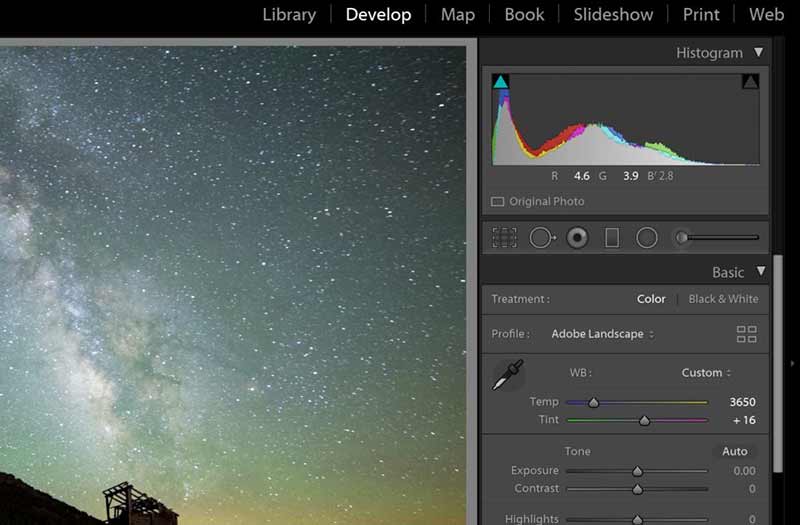
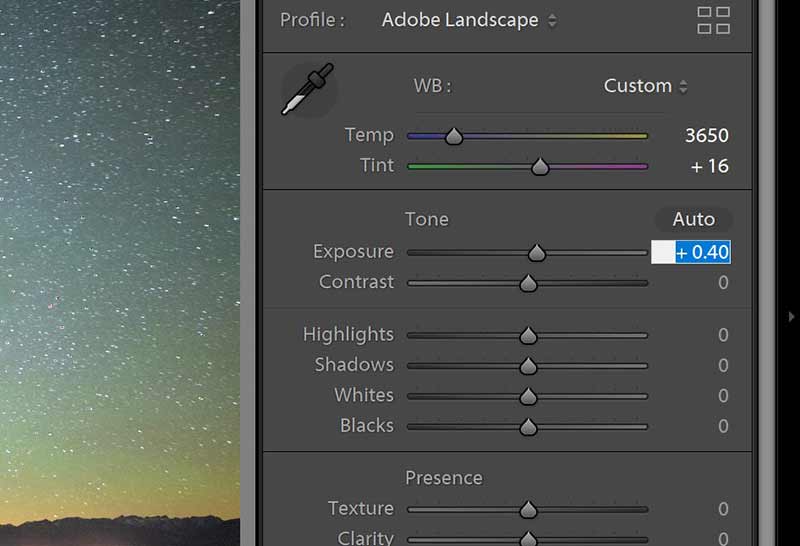
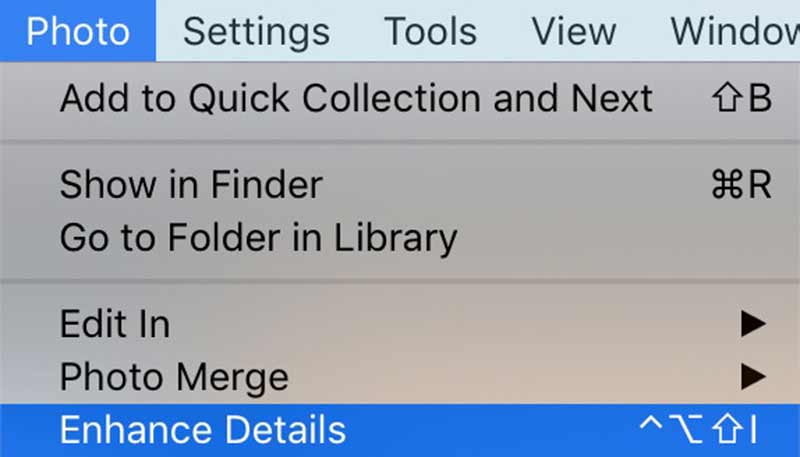
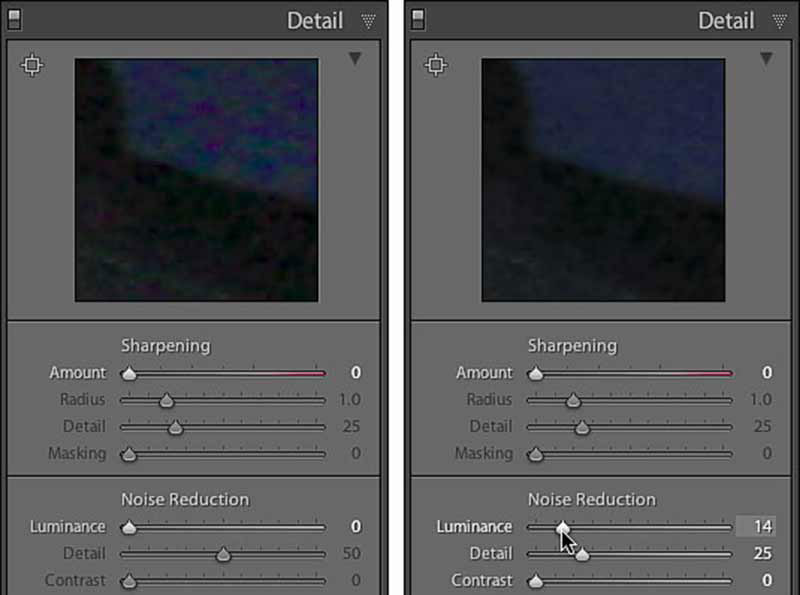
Poznámka: Doporučujeme uložit výsledek jako novou fotografii a zachovat původní obrázek.
Jak vidíte, vylepšování fotografií v Lightroomu je trochu komplikované. Ještě důležitější je, že editor fotografií je pěkně drahý. Možná vás napadne, zda existuje alternativní řešení, které se snadno používá. Odpověď je Aiseesoft AI Photo Editor, nejlepší alternativa k Lightroom. Používá nejnovější model umělé inteligence, který umožňuje zlepšit kvalitu fotografií jediným kliknutím. Nabízí desktopový software a Image Upscaler Online. Oba jsou poháněny umělou inteligencí a poskytují vašim fotografiím vyšší jasnost. Zde postupujte podle kroků a zjistěte, jak upscalovat obrázek pomocí verze pro stolní počítače.

114,445 Ke stažení
100% bezpečné. Žádné reklamy.
100% bezpečné. Žádné reklamy.


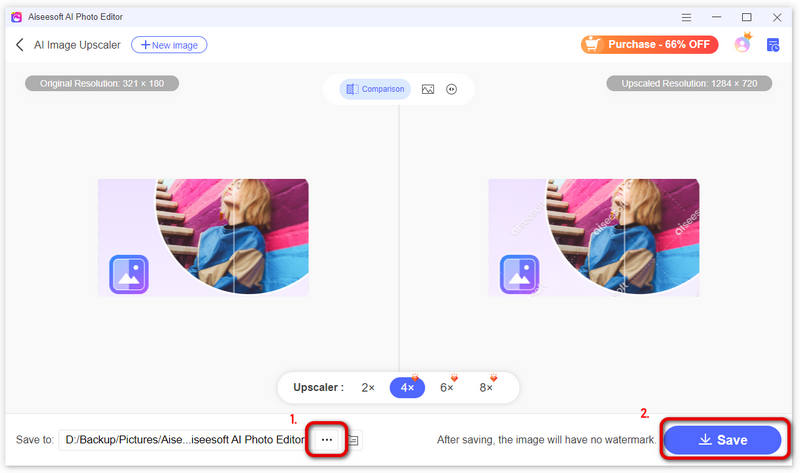
Dokážete opravit rozmazané fotografie?
Ano, rozmazané a roztřesené fotografie můžete opravit, pokud máte výkonný editor fotografií. Například Lightroom nabízí rozsáhlé funkce, které vám pomohou opravit vaše fotografie ručně.
Jak změnit rozlišení fotografie?
Odpověď závisí na vaší situaci. Změna rozlišení fotografie ovlivní kvalitu a velikost vašich fotografií. Pokud vám to nevadí, můžete změnit rozlišení fotografie v editoru fotografií.
Mohu převést fotografie s nízkým rozlišením na vysoké rozlišení?
Máte dva způsoby obnovit fotografie s nízkým rozlišením do vysokého rozlišení. Můžete použít desktopový software pro úpravu fotografií, jako je AI Photo Editor. Kromě toho můžete vyzkoušet některé online nástroje pro vylepšení obrazu.
Proč investovat do čističky vzduchu?
Tato příručka popsala, jak na to zlepšit kvalitu fotografií v Adobe Lightroom. Pokud se přihlásíte k odběru plánu Adobe Creative Cloud, můžete pomocí Lightroom vylepšit detaily fotografií a odstranit šum podle našich kroků. Pokud ne, doporučujeme vám vyzkoušet skvělou alternativu, Aiseesoft AI Photo Editor, protože se snáze používá a dokáže vytvářet vysoce kvalitní fotografie jediným kliknutím. Více otázek? Napište je prosím jako zprávu pod příspěvek.
Zvýšení rozlišení obrazu
Obnovte fotografie s nízkým rozlišením Změňte velikost fotografií pro Instagram Vylepšete kvalitu fotografií v Lightroomu Zlepšete kvalitu obrázků JPEG online Vylepšete zvětšenou fotografii Změňte rozlišení obrázků Zvyšte rozlišení obrázků Opravte rozmazaný obrázek Převeďte obrázek s nízkým rozlišením na vysoké rozlišení online Zvyšte rozlišení obrazu ve Photoshopu Zvyšte rozlišení fotografií online Vytvořte fotografii HD Zvětšení obrázku bez ztráty kvality Změňte rozlišení obrázků pro Android Zvyšte rozlišení fotografie Aplikace Photo Resizer Zvětšete velikost obrázku v kB na MB Zvětšit obrázky JPG Zvětšit obrázky PNG Zvětšit obrázek pro tisk Upscaler obrazu AI Upscale video
Rychle zvětšujte a upravujte obrázky až na 4K v dávkách s širokou podporou různých formátů obrázků.
100% bezpečné. Žádné reklamy.
100% bezpečné. Žádné reklamy.